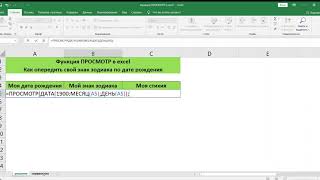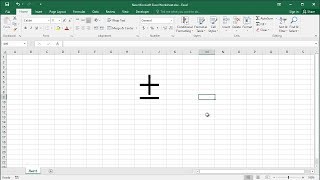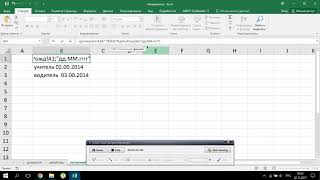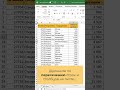КАК ОДНОВРЕМЕННО РАСПЕЧАТАТЬ НЕСКОЛЬКО ФАЙЛОВ ЭКСЕЛЬ
Для одновременной печати нескольких файлов Excel можно воспользоваться следующими способами.
1. Выберите все файлы, которые вы хотите распечатать одновременно. Зажмите клавишу Ctrl и щелкните на каждом файле для выбора их всех. Затем щелкните правой кнопкой мыши на одном из выбранных файлов и выберите "Печать".
2. Если все файлы находятся в одной папке, вы можете выбрать все файлы, щелкнув на первом файле, зажав клавишу Shift, и щелкнув на последнем файле. Затем щелкните правой кнопкой мыши на одном из выбранных файлов и выберите "Печать".
3. Если вы хотите распечатать несколько листов из одного файла Excel, откройте этот файл и зажмите клавишу Ctrl, щелкнув на каждом листе, который вы хотите распечатать. Затем выберите "Печать" из меню "Файл".
Надеюсь, эти простые шаги помогут вам одновременно распечатать несколько файлов Excel.
Урок 8. Вывод на печать листа Excel для начинающих
#3 Excel Перенос данных с листа на лист, функция ВПР коротко
собираем несколько документов Word в один
Как несколько файлов эксель объединить в один
Как распечатать большую таблицу на одном листе в Excel
Как открыть файлы Excel в разных окнах
Как объединить несколько файлов в один
#5 MS Excel Печать большой таблицы полностью и по частям
Как собрать листы Excel в одну книгу?
как ... распечатать таблицу Excel целиком на листе